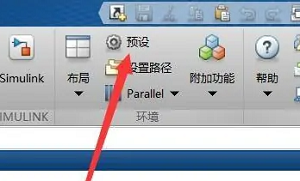3D Studio Max是一款十分出色的三维建模、动画和渲染软件,该软件对视口播放功能和动画预览进行了改进,可以让用户更加准确的可视化工作结果,有效缩短了生产变更的时间,使用起来非常方便。我们在使用这款软件创建模型的时候,该软件自动默认每五分钟自动保存一次,这个时间间隔的比较长,会影响我们的工作效率,所以需要自己手动设置自动保存的间隔时间。鉴于有的朋友不知道怎么对其操作,那么接下来小编就给大家详细介绍一下3D Studio Max设置自动保存时间的具体操作方法,有需要的朋友可以看一看。

1.首先打开软件进入到软件的主界面,我们在界面上方的菜单栏中点击“自定义”选项。

2.然后自定义选项下方会出现一个下拉框,我们在下拉框中找到“首选项”并点击。
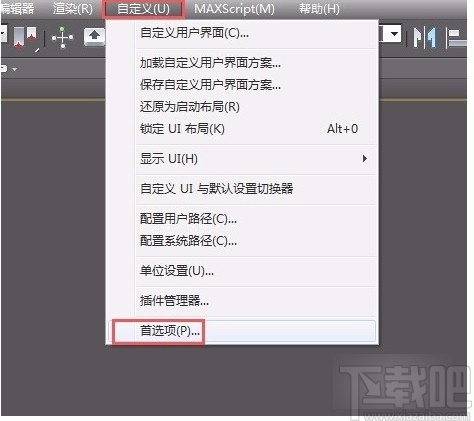
3.接着界面上就会弹出一个首选项设置窗口,我们在窗口上方找到“文件”选项卡,点击该选项再进行下一步操作。
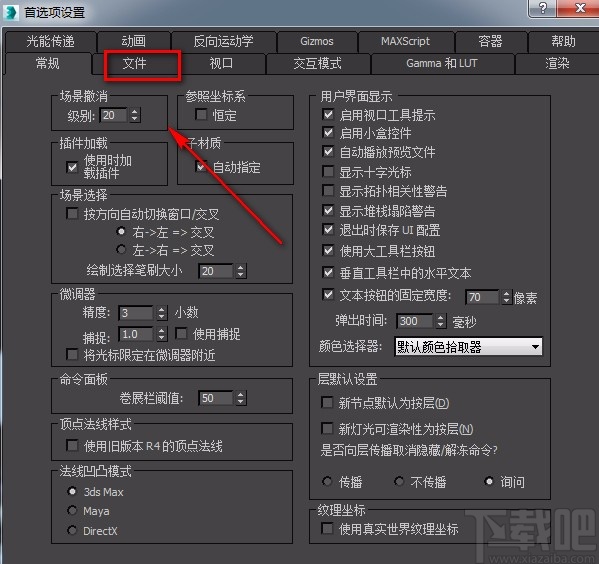
4.之后我们在窗口中找到自动备份一栏,在该栏下方找到“启用”选项,勾选该选项再进行下一步操作。
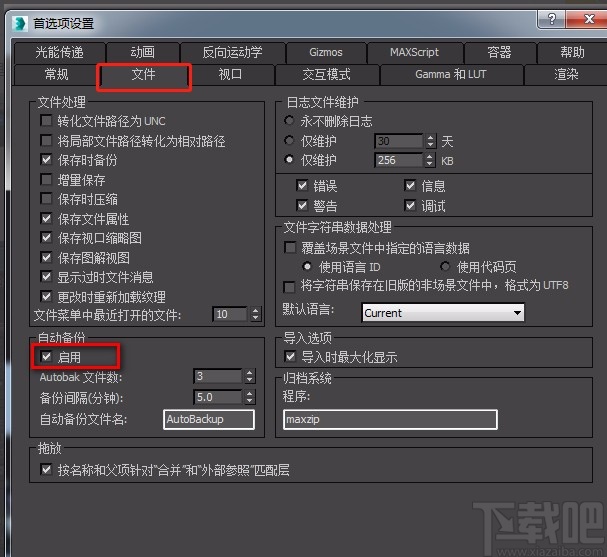
5.接下来我们在自动备份一栏中找到“备份间隔”选项,点击该选项后面的上下按钮,就可以设置自动保存的间隔时间。
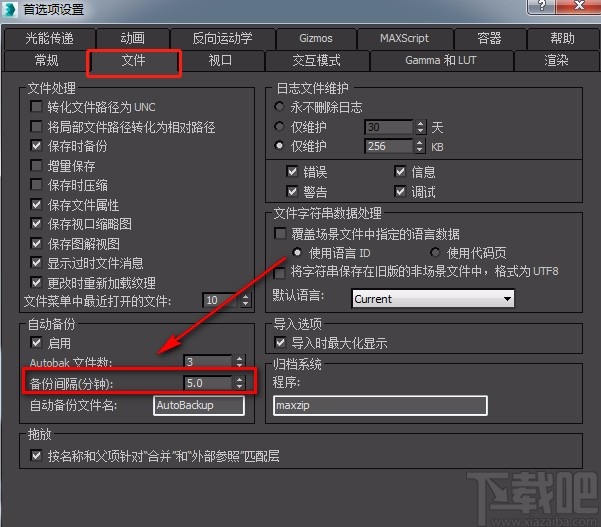
6.设置好自动保存的间隔时间后,我们在窗口底部找到“确定”按钮,点击该按钮就可以成功设置好软件自动保存的间隔时间了。
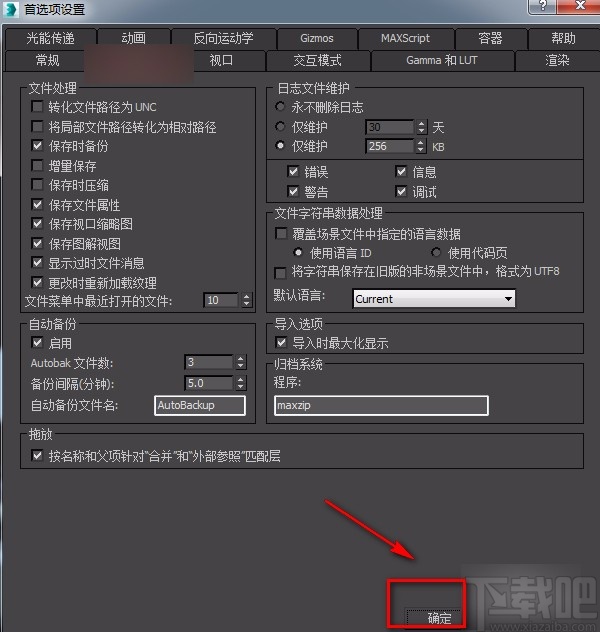
以上就是小编给大家整理的3D Studio Max设置自动保存时间的具体操作方法,方法简单易懂,有需要的朋友可以看一看,希望这篇教程对大家有所帮助。